修改此控制項目會使頁面自動更新

如何在 Mac 上使用 Siri
Siri 是 Mac 中內建用來協助你搞定大小事的智慧型助理。開啟 Siri 後,你可使用透過你的聲音或對 Siri 輸入要求來使用 Siri 完成日常任務。你越常使用 Siri,Siri 就越能瞭解你的需要。
以下是一些你可使用 Siri 來做什麼的範例。額外的範例會在整個手冊中呈現。想要更多範例嗎?可以這樣跟 Siri 對話:「你可以做什麼?」在使用任何 App(例如「訊息」、「行事曆」或「地圖」)時向 Siri 詢問該問題來進一步瞭解 Siri 可以如何協助。
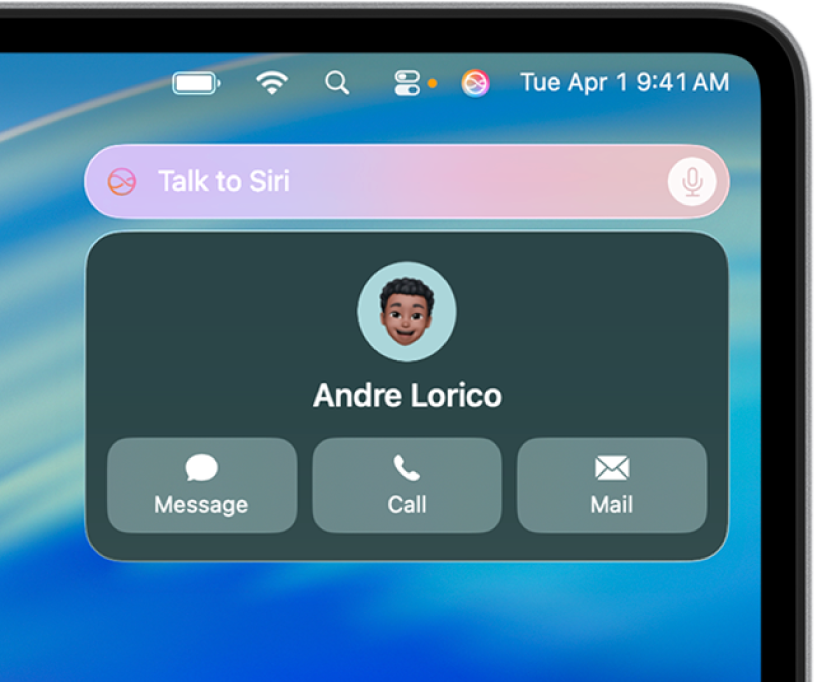
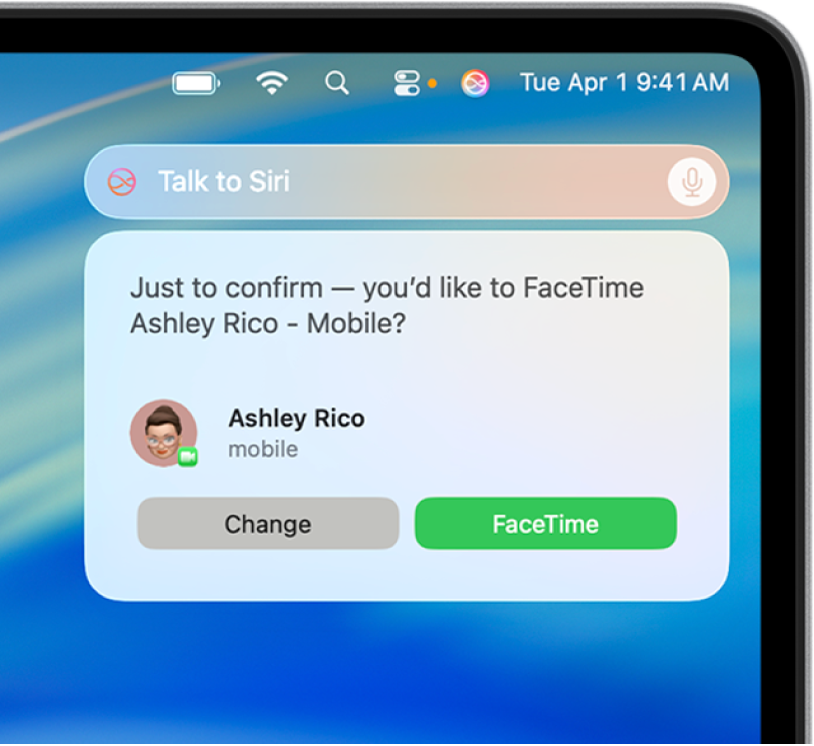
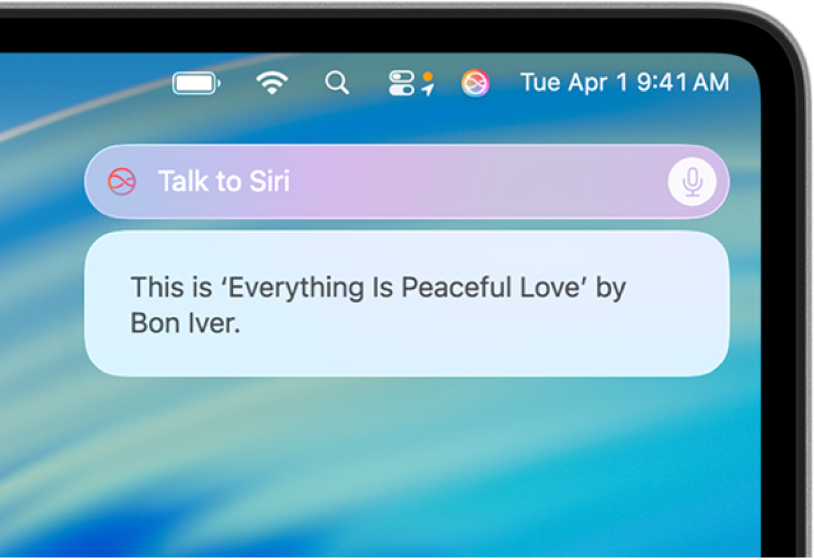
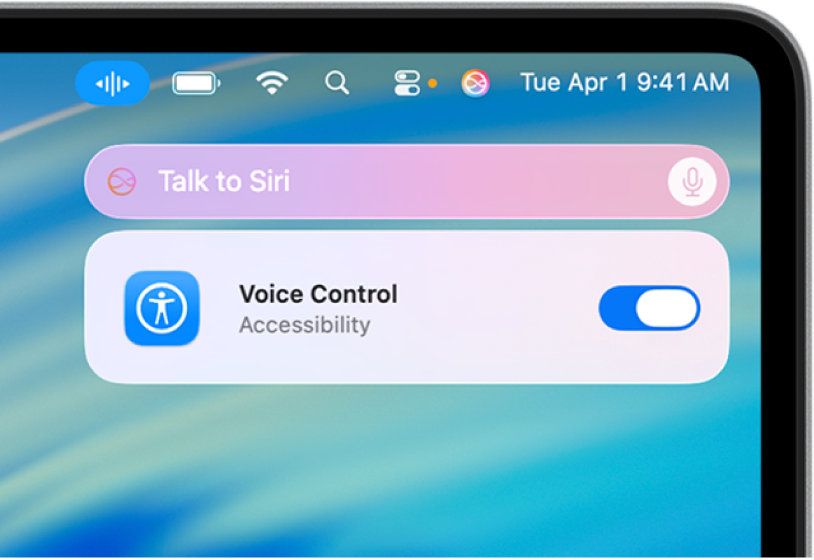
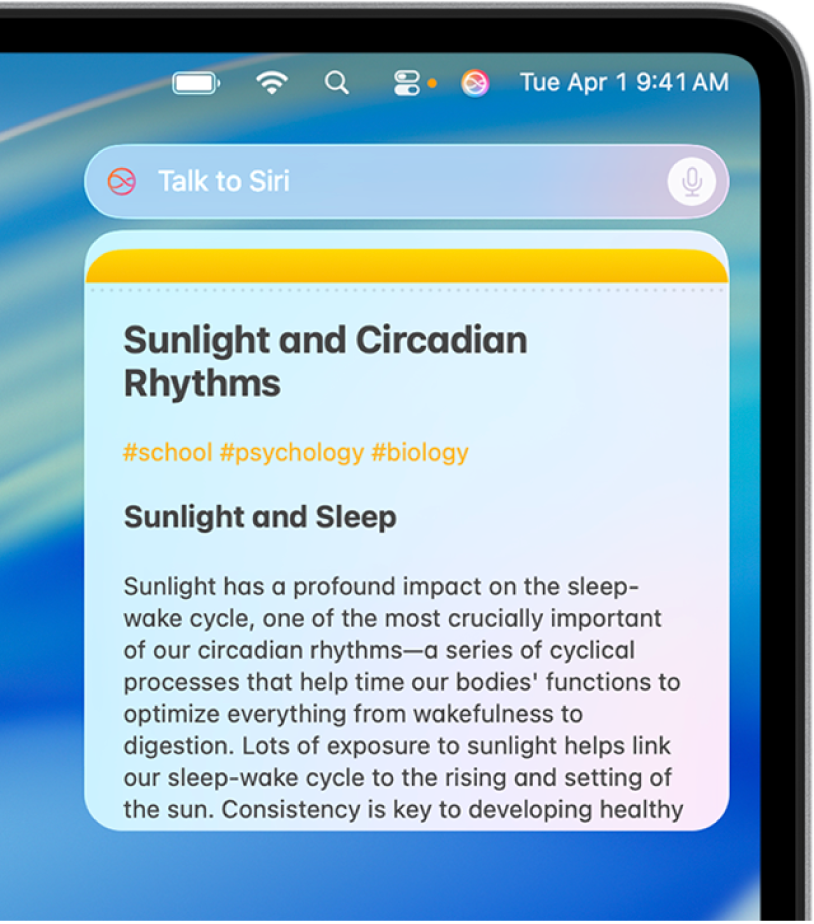
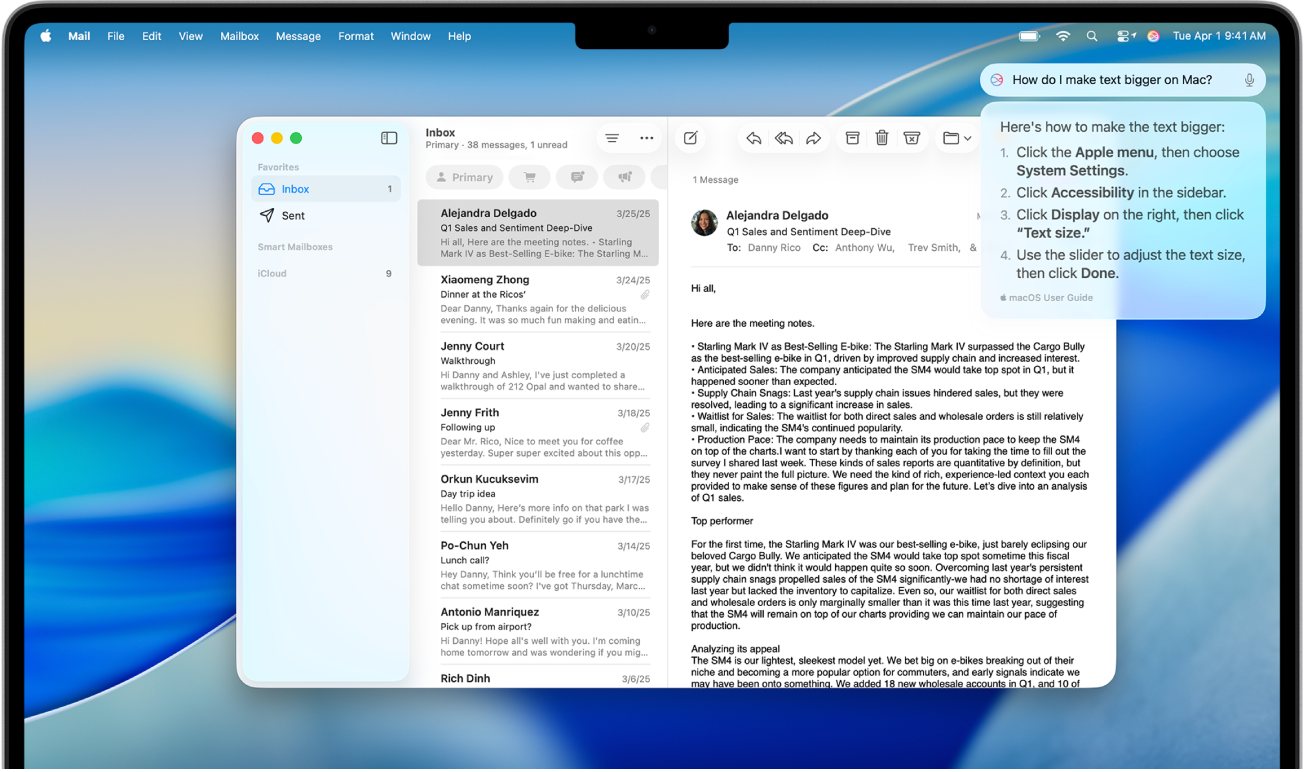
使用 Apple Intelligence 執行更多操作
透過 Apple Intelligence,你可以對 Siri 輸入要求,取得 Apple 產品相關問題的答案,利用 ChatGPT 的專長等。
感謝您的寶貴意見。